怎么用CorelDRAW软件制作勋章矢量小图标?
来源:网络收集 点击: 时间:2024-05-31【导读】:
勋章是一种荣誉的象征,我们的英雄都带着很多的勋章,说明他们为我们国家做过很多的贡献。那么问题来了:怎么用CorelDRAW软件制作勋章矢量小图标?工具/原料more电脑 系统:WIN7CorelDRAW软件 版本:X4方法/步骤1/8分步阅读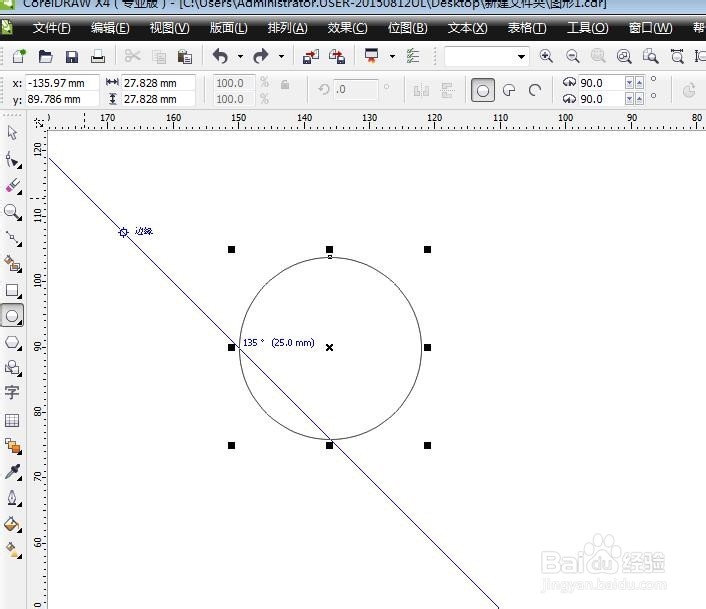 2/8
2/8 3/8
3/8 4/8
4/8 5/8
5/8 6/8
6/8 7/8
7/8 8/8
8/8
 注意事项
注意事项
首先绘制一个圆形
启动CorelDRAW软件,新建文件,然后在工具栏中选择椭圆形工具,在工作区拖动鼠标,按住CTRL即可绘制正圆形
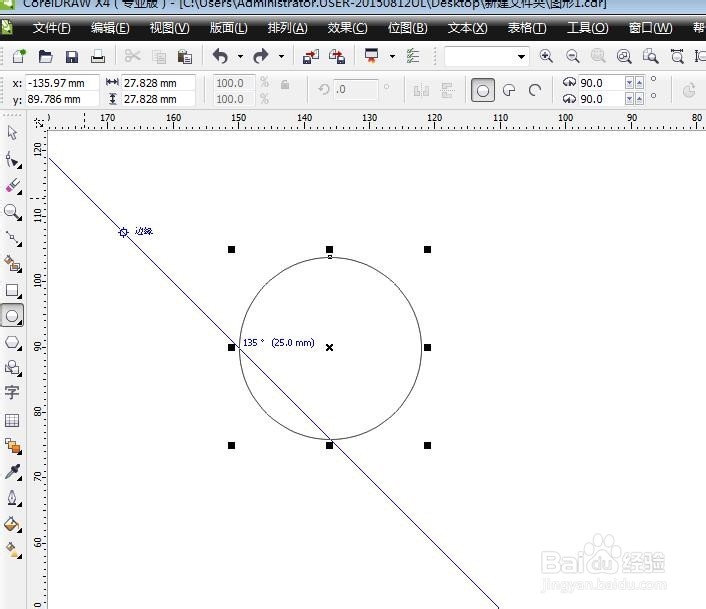 2/8
2/8复制一个小圆
选择圆形,按住快捷键SHIFT键向里缩动鼠标,可以将圆形等比的中心缩小,不要松开鼠标,点击右键,复制一个小圆
 3/8
3/8绘制一个矩形
在工具栏中选择矩形工具,在圆形的下方绘制一个矩形,高要比宽大一些,如下图
 4/8
4/8转化为曲线
选择矩形,然后在排列菜单栏中选择将轮廓转化为曲线,快捷键是CTRL+Q键,然后可以调节节点
 5/8
5/8添加节点调整位置
选择下方的一条边,在中间的部分用形状工具双击,可以添加一个节点,然后将节点向上移动,改变图形的样式
 6/8
6/8旋转45度角度
选择绘制好的如下,在属性栏中有一个旋转的选项,我们选择之后可以输入45度,进行旋转,也可以直接双击旋转
 7/8
7/8向右侧翻转移动
选择图形,然后按住CTRL键向右侧移动,可以翻转一个,不要松开鼠标,点击鼠标右键可以复制,然后调整他的位置
 8/8
8/8加粗,调整顺序
全部选中,打开轮廓边属性,将粗细设置为1.5,然后选择两个圆形,右击选择顺序——到最前面的图层,放在最前面,完成

 注意事项
注意事项CorelDRAW软件修剪焊接功能我们用的最频繁
CorelDRAW软件是一款矢量绘图软件
CORELDRAW软件勋章图标版权声明:
1、本文系转载,版权归原作者所有,旨在传递信息,不代表看本站的观点和立场。
2、本站仅提供信息发布平台,不承担相关法律责任。
3、若侵犯您的版权或隐私,请联系本站管理员删除。
4、文章链接:http://www.1haoku.cn/art_865246.html
上一篇:易通行如何购买地铁票,如何通过手机乘坐地铁
下一篇:鞋子变黄怎么办?
 订阅
订阅